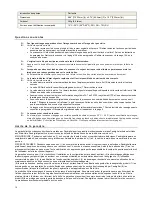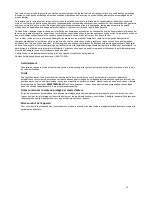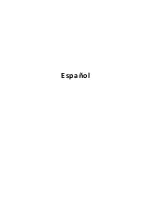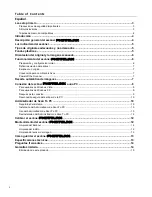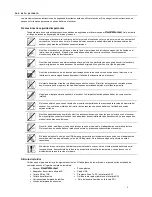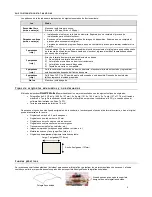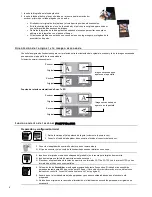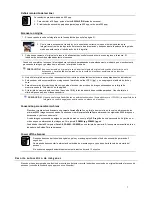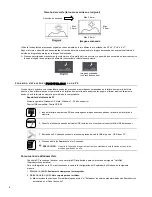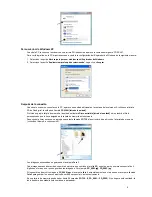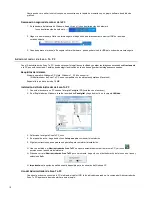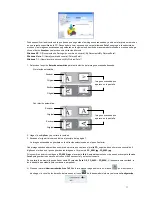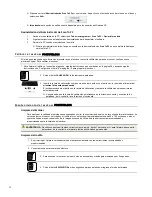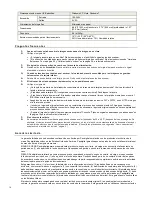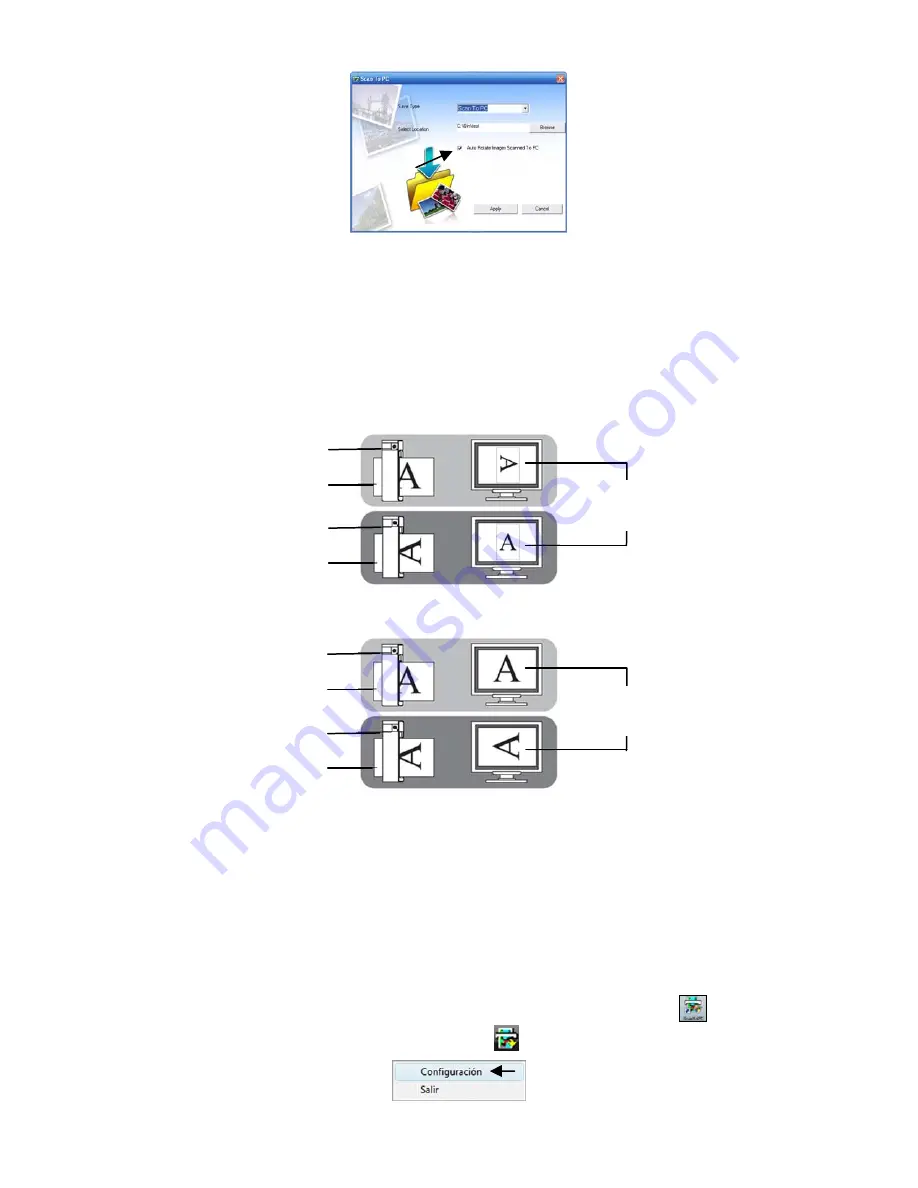
11
Puede especificar la ubicación en la que desea que se guarden las imágenes escaneadas, ya sea en la tarjeta de memoria o
en una carpeta específica de la PC. Después del primer escaneo, una carpeta llamada
Foto1
se agrega a la estructura de
archivos y las imágenes escaneadas se guardarán en la siguiente ubicación de manera predeterminada, a menos que haga
clic en el botón
Examinar
y seleccione una ubicación diferente
Windows XP
: C:\Documents and Settings\(
su nombre de usuario
)\My Documents\My Pictures\Foto1\
Windows Vista
: C:\Users\(
nombre de usuario
)\Pictures\Foto1\
Windows 7
: C:\Users\(
nombre de usuario
)\My Pictures\Foto1\
1. Seleccione la opción
Rotación automática
para la orientación de la imagen escaneada deseada.
Sin rotación automática
:
Con rotación automática
:
2. Haga clic en
Aplicar
y se cerrará la ventana.
3. Escanee el original tal como se indica al principio de la página 7.
La imagen escaneada se guardará en la ubicación seleccionada en el paso 2 anterior.
Cada imagen escaneada recibe un nombre de archivo que contiene el prefijo
PD_
seguido de un número secuencial de 4
dígitos en el orden en el que se guarden las imágenes.
Por ejemplo,
PD_0001.jpg, PD_0002.jpg
.
Si los nombres de archivos llegan a
PD_9999.jpg
en la carpeta
Foto1
, automáticamente se crea una nueva carpeta llamada
Foto2
para guardar los nuevos archivos en orden secuencial, y así sucesivamente.
En una tarjeta de memoria puede haber hasta 99 carpetas (
Foto1...9, PD_0001... PD_9999
). Si se supera esta cantidad, la
luz indicadora de estado/tarjeta comienza a parpadear.
Si desea iniciar el
Administrador de Scan To PC
de forma manual, haga doble clic en el icono
en el escritorio, o
bien haga clic con el botón derecho del mouse en el icono
de la bandeja del sistema y seleccione
Configuración
.
Imagen escaneada que
aparece en la pantalla
Imagen escaneada que
aparece en la pantalla
Escáner
Original
Escáner
Original
Escáner
Original
Escáner
Original
Содержание PANSCN04
Страница 1: ...User Guide English Français Español ...
Страница 15: ...Français ...
Страница 30: ...Español ...